前言
现在有这么一个数据可视化的需求,在地图上绘制带有数据的气泡。那么就用一个比较简单和快的方法来实现一下,实现步骤:①加载气泡图片 ②加载数据 ③创建Symbol图层。
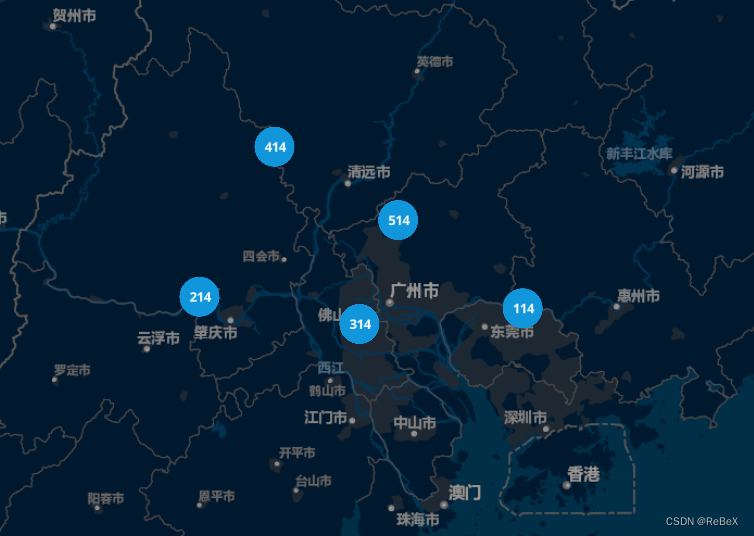
实现
这次用的示例数据是GeoJSON格式的点要素,且properties中有自己打算展示的数据。
const testJson =
{
"type": "FeatureCollection",
"features": [
{
"type": "Feature",
"properties": {
"num": 414
},
"geometry": {
"coordinates": [
112.68784006428433,
23.85455050268874
],
"type": "Point"
}
}
]
}
第一步:向地图中加载气泡的图像
本次气泡图的气泡就用最简单的圆形:circle.png
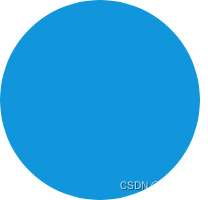
// 加载图标
map.loadImage(require('@/assets/circle.png'), function (error, image) {
if (error) throw error
map.addImage('bubbleIcon', image)
})
第二步:加载气泡图层
map.addSource('bubbleSource', {
type: 'geojson',
data: testJson // GeoJSON格式的数据
})
map.addLayer({
id: 'bubbleLayer',
type: 'symbol',
source: 'bubbleSource',
layout: {
'icon-image': 'bubbleIcon', // 图标ID
'icon-allow-overlap': true, // 允许图标重叠
'text-allow-overlap': true, // 允许文字重叠
'icon-size': 0.2, // 图标的大小
'icon-anchor': 'center', // 图标的位置
'text-field': ['get', 'num'], // 获取num属性的值
'text-font': ['Open Sans Bold'], // 字体
'text-size': 13,
'text-anchor': 'center'
},
paint: {
'text-color': '#fff'
}
})
上面的代码中,'text-field': ['get', 'num'], 指的是从矢量数据的properties中获取num的值,另一种写法是:'text-field': '{num}',。
完整代码
import { map } from '@/utils/createMapbox' // 地图对象
import testJson from '@/assets/data/point.json' // 引入测试数据
export default class DrawBubble {
constructor () {
// 加载图标
map.loadImage(require('@/assets/circle.png'), function (error, image) {
if (error) throw error
map.addImage('bubbleIcon', image)
})
}
// 绘制气泡
drawBubble () {
map.addSource('bubbleSource', {
type: 'geojson',
data: testJson // GeoJSON格式的数据
})
map.addLayer({
id: 'bubbleLayer',
type: 'symbol',
source: 'bubbleSource',
layout: {
'icon-image': 'bubbleIcon', // 图标ID
'icon-allow-overlap': true, // 允许图标重叠
'text-allow-overlap': true, // 允许文字重叠
'icon-size': 0.2, // 图标的大小
'icon-anchor': 'center', // 图标的位置
'text-field': ['get', 'num'],
// 'text-field': '{num}',
'text-font': ['Open Sans Bold'],
'text-size': 13,
'text-anchor': 'center'
},
paint: {
'text-color': '#fff'
}
})
}
// 清除该功能绘制的符号等等等等
clear () {
// 删除图层与数据源
if (map.hasImage('bubbleIcon')) map.removeImage('bubbleIcon')
try {
map.removeLayer('bubbleLayer')
map.removeSource('bubbleSource')
} catch (error) {
console.log(error)
}
}
}
拓展
绘制相同图形但不同颜色的气泡:【WebGIS实例】(7)MapboxGL绘制不同颜色的Symbol图标






















 653
653











 被折叠的 条评论
为什么被折叠?
被折叠的 条评论
为什么被折叠?








